打开和关闭APP控制程序
1、什么是开机自启动APP控制程序
为了能够方便体验机器人的APP功能,系统中增加了一个程序,此程序集合了APP控制和USB无线手柄控制功能,称做“APP控制程序”,而且在主板系统开机时,此程序会自动启动,所以称做“开机自启动APP控制程序”。
开机自启动APP控制程序只是为了方便体验手机APP功能,在实际开发中,是需要将APP控制程序关闭的,否则会占用设备,造成不可预估错误。所以开发程序前,请先关闭APP控制程序。
关闭开机自启动APP控制程序有两种方式,一种是只关闭一次,下次开机它还会自动启动,叫做临时关闭,另一种方式是关闭后下次开机不会再自动启动,除非手动重新开启,叫做永久关闭。
出厂系统默认用户名和密码:
Jetson Nano版本:用户名:jetson 密码:yahboom
树莓派版本:用户名:pi 密码:yahboom
2、临时关闭
如果有显示屏和鼠标键盘,连接后登录进入桌面。
如果没有显示屏和鼠标键盘的情况,请使用同一局域网内的电脑打开VNC Viewer软件远程登录桌面的方式进入桌面。
进入桌面后看到有一个终端,直接点击右上角的X符号关闭终端即可关闭APP控制程序。有时候可能会提示关闭终端会关闭正在运行的程序,选择确认关闭就可以。
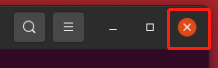
如果没有桌面环境,打开终端运行以下命令关闭:
sh ~/muto/app_muto/kill_program.sh
3、永久关闭
先按照临时关闭的方式操作关闭正在运行的APP控制程序。
在打开Ubuntu系统的应用程序,搜索Startup Applications,将Start App Program前面的勾去掉,如下图所示,即可永久关闭APP控制程序。
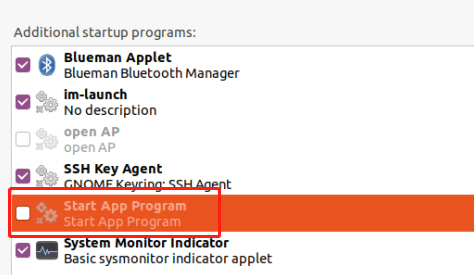
4、设置开机启动
在打开Ubuntu系统的应用程序,搜索Startup Applications,将Start App Program前面的方格打上勾,如下图所示,则下次系统开机就会自动启动APP控制程序。
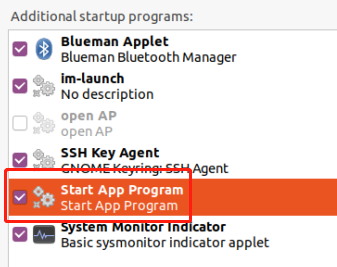
5、临时启动程序
如果需要手动运动APP控制程序,请先打开Ubuntu的终端,然后输入以下命令:
xxxxxxxxxxpython3 ~/muto/app_muto/app_muto.py